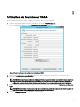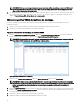Users Guide
Figure 9. Sélectionner des capacités de stockage
6. Dans l'écran Jeu de règles 1, à partir de la liste Services de données basés sur des règle, sélectionnez Dell.VASA10.
7. À partir du menu déroulant <Ajouter une règle>, sélectionnez SystemLabel.label et NLSAS-dynamique, puis cliquez sur
Suivant.
8. Dans l'écran Compatibilité de stockage, sélectionnez Incompatible, puis cliquez sur Suivant.
9. Réexaminez les informations de récapitulatif, puis cliquez sur Terminer.
Attribution des prols de stockage VM aux VM existantes
Après la création d'un prol de stockage, attribuez le prol à une VM existante :
1. Depuis la vue Hôtes et clusters, sélectionnez la VM.
2. Cliquez-droit sur la VM, puis cliquez sur Stratégies de stockage des VM → Modier les VM Stratégies de stockage des VM.
3. Dans l'écran Gérer les stratégies de stockage des VM, depuis le menu déroulant Stratégie de stockage des VM, sélectionnez
Nouvelle stratégie de stockage des VM.
4. Cliquez sur Appliquer à tous les, puis cliquez sur OK.
Vérication de conformité des prols de stockage
Après l'attribution d'un prol de stockage à une VM, vous pouvez acher et vérier sa les détails de conformité.
1. Depuis la vue Hôtes et Clusters, sélectionnez la machine virtuelle.
2. Cliquez-droit sur la VM, puis cliquez sur Stratégies VM → Vérier la conformité de la Stratégie de stockage des VM
3. Dans l'onglet Récapitulatif, dans la rubrique Stratégies de stockage des VM, cliquez sur Vérier la conformité.
14